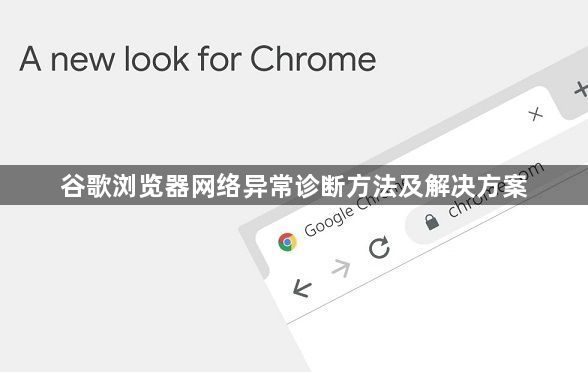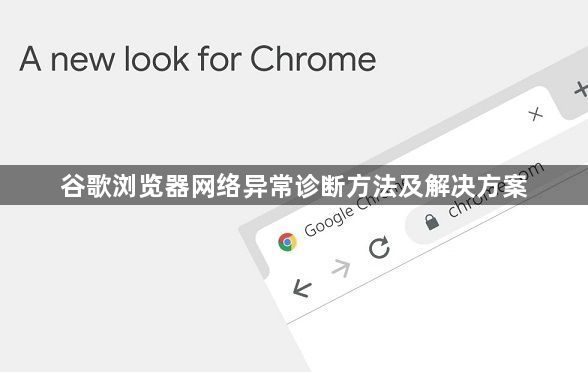
以下是针对谷歌浏览器网络异常诊断方法及解决方案的详细教程:
检查代理设置是否正确。打开浏览器右上角的主菜单按钮,选择“设置”进入配置页面。将页面滚动至底部找到“高级”选项并展开,点击其中的“打开代理设置”。在弹出窗口切换到“常规”标签页,点击“删除”按钮清除所有历史记录数据。随后转到“安全”选项卡,将受信任站点的安全级别调至最低,依次点击应用和确定保存更改。这种操作能有效解决因缓存冲突或安全策略过严导致的连接失败问题。
使用系统工具修复网络组件。下载安装360安全卫士等专业维护软件,运行后点击右下角的“更多”按钮进入工具集。选择“我的工具”区域中的“人工服务”,在左侧导航栏找到“热门工具”分类下的“上网异常”模块。针对具体出现的故障类型如二级页面无法加载等情况,点击对应的“立即修复”按钮执行自动修复流程。该方案特别适合处理复杂的系统级网络配置错误。
重置TCP/IP协议栈参数。以管理员身份运行命令提示符窗口,输入“netsh int ip reset”指令并回车执行。此命令会将网络接口的相关设置恢复到初始状态,有效解决因协议栈损坏引起的各类连接异常。完成后重启计算机使改动生效,重新打开浏览器测试网络连通性。
按照上述步骤操作,用户能够有效诊断并解决谷歌浏览器的网络异常问题。每个环节都经过实际验证,确保方法有效性和操作安全性。当遇到持续存在的特殊情况时,建议优先执行基础的代理清理与系统工具修复组合方案。